Содержание:
Для того, чтобы упростить поиск фотографий пользователей, в Instagram реализована функция поиска по хештегам (меткам), которые прежде были выставлены в описании или в комментариях. Более подробно о поиске по хештегам и пойдет речь ниже.
Хештег – это специальная метка, добавляемая к снимку для присвоения ему определенной категории. Это позволяет другим пользователям находить тематические снимки в соответствии с запрошенной меткой.
Ищем по хештегам в Instagram
Искать фотографии по заранее выставленным пользователями меткам вы можете как в мобильной версии приложения, реализованной для операционных систем iOS и Android, так и через компьютер, используя веб-версию.
Поиск по хештегам через смартфон
- Запустите приложение Инстаграм, а затем пройдите ко вкладке поиска (вторая справа).
- В верхней части отобразившегося окна будет располагаться поисковая строка, через которую и будет осуществляться поиск хештега. Здесь у вас есть два варианта для выполнения дальнейшего поиска:
- Выбрав заинтересовавший хештег, на экране появятся все фотографии, к которым он был ранее добавлен.
Вариант 1. Перед вводом хештега поставьте решетку (#), а затем введите слово-метку. Пример:
#цветы
В результатах поиска сразу отобразятся метки в различных вариациях, где может употребляться указанное вами слово.
Вариант 2. Введите слово, без указания знака решетки. На экране высветятся результаты поиска по различным разделам, поэтому, чтобы показать результаты только по хештегам, пройдите ко вкладке «Метки».
Ищем по хештегам через компьютер
Официально разработчики Инстаграм реализовали веб-версию своего популярного социального сервиса, который, хоть и не является полноценной заменой приложению для смартфона, все же позволяет искать интересующие фотографии по меткам.
- Для этого перейдите на главную страницу Instagram и, при необходимости, авторизируйтесь.
- В верхней области окна расположилась строка поиска. В нее и потребуется ввести слово-метку. Как и в случае с приложением для смартфона, здесь вам доступны два способа поиска по хештегам.
- Как только вы откроете выбранную метку, на экране отобразятся фотографии, в которые она входит.
Читайте также: Как войти в Instagram
Вариант 1. Перед вводом слова поставьте символ решетки (#), а затем без пробелов пропишите слово-метку. После на экране сразу отобразятся найденные хештеги.
Вариант 2. Сразу введите в поисковой запрос интересующее слово, а затем дождитесь автоматического отображения результатов. Поиск будет выполняться по всем разделам социальной сети, но первым по списку отобразится именно хештег, сопровождаемый символом решетки. Его вам и необходимо выбрать.
Поиск по хештегу по фотографии, опубликованной в Instagram
Данный способ одинаково действует как для смартфона, так и компьютерной версии.
- Откройте в Инстаграм снимок, в описании или в комментариях к которому имеется метка. Щелкните по этой метке, чтобы отобразить все снимки, в которые она включена.
- На экране отобразятся результаты поиска.
При поиске хештега необходимо учитывать два небольших момента:
- Поиск может выполняться по слову или фразе, но между словами не должно быть пробела, а допустимо лишь нижнее подчеркивание;
- При вводе хештега допускаются буквы на любом языке, цифры и символ нижнего подчеркивания, который используется для разделения слов.
Собственно, по вопросу поиска фотографий по хештегу на сегодня все.
 lumpics.ru
lumpics.ru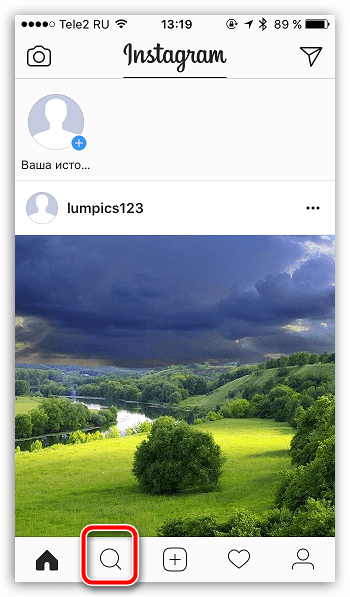
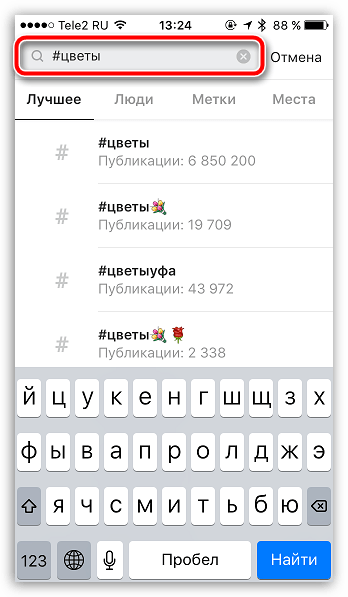
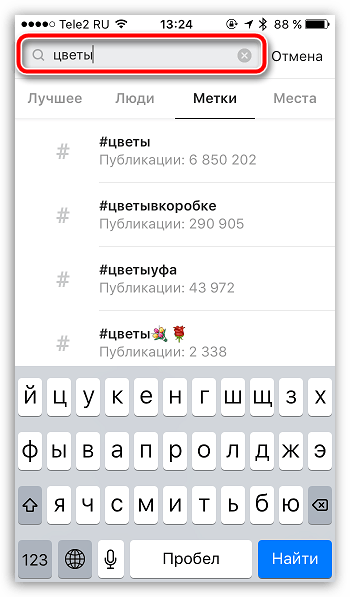

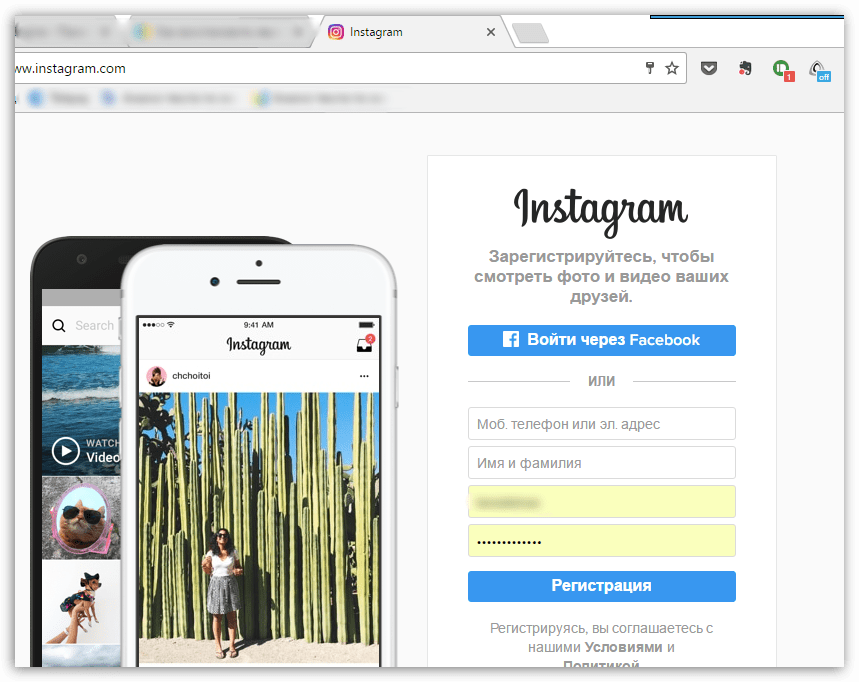
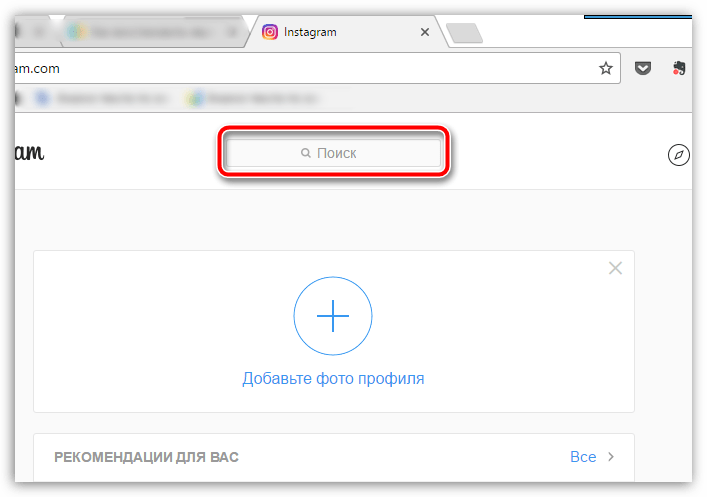
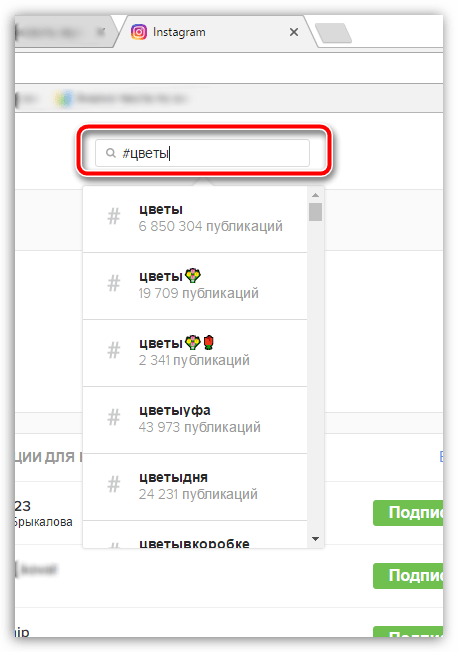


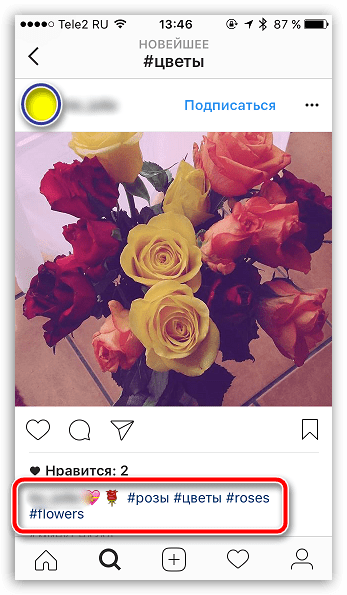
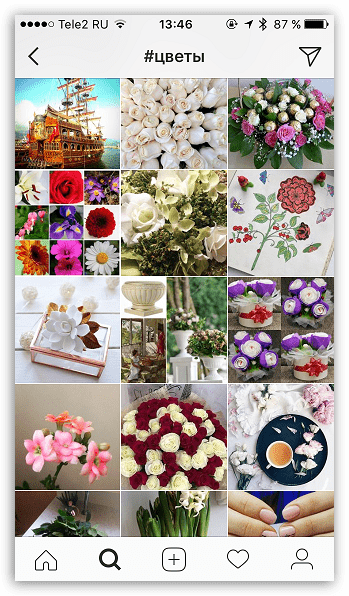













А можно ли искать одновременно по нескольких хештегам?
Нет. Одновременный поиск выполнять нельзя.